
In dieser Anleitung zeigen wir Ihnen, wie Sie Office-Dokumente automatisch in PDF-Dateien konvertieren können und das bspw. aufgrund eines bestimmten Tags oder aufgrund bestimmter Dateiaktionen (Datei erstellt, Datei umbenannt, Datei zugegriffen, Datei aktualisieren).
Das zugrundeliegende System sollte in Anlehnung an unsere Nextcloud Installationsanleitung aufgebaut sein und auf einer AMD64-Infratsruktur betrieben werden.
Beginnen wir zuerst, die notwendige App zu installieren. Wechseln Sie dazu als Administrator in den Appstore Ihrer Nextcloudinstanz oder aktivieren Sie die App „Automated PDF conversion“ per Nextcloud occ im Terminal Ihrer Wahl.
Administrationsoberfläche/Appstore:
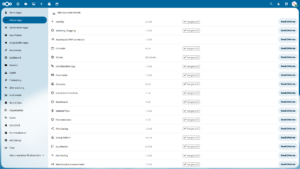
sudo -s
cd /var/www/nextcloud
sudo -u www-data php occ app:enable workflow_pdf_converter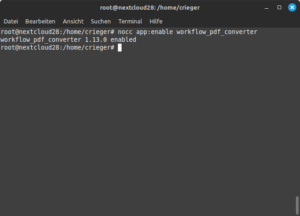
Installieren Sie nun Libreoffice nach, das für die Konvertierung nach PDF zwingend benötigt wird:
sudo apt install libreoffice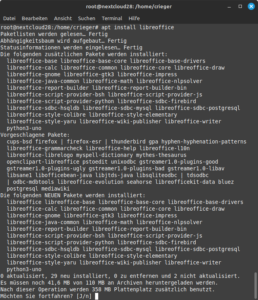
Ergänzen Sie im Anschluß das für Libreoffice benötigte Arbeitsverzeichnis im Webverzeichnis.
mkdir /var/www/.cache/dconf -p
chown -R www-data:www-data /var/www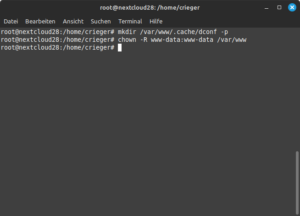
Um einen Dateitag (Schlagwort/Tag) als Parameter der PDF-Konvertierung verwenden zu können generieren wir unter „Grundeinstellungen » Kollaborative Schlagworte“ das (eingeschränkte) Schlagwort „ToPDF“:
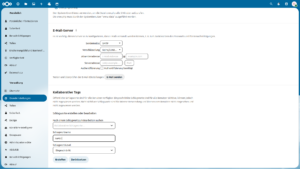
Nachdem das Schlagwort erstellt wurde steht es der gesamten Nextcloudinstanz „unveränderlich“, da eingeschränkt zur Verfügung. Somit sind die technischen Voraussetzungen zur Konvertierung von Officedateien zu PDF-Dateien bereits erfüllt. Wechseln Sie zum Nextcloud Flow/Ablauf, um die Konvertierung einzurichten:
Exemplarisch Wählen wir die folgenden Kriterien aus (s. Screenshot):
WENN: Datei erstellt »« Datei aktualisiert »« Datei umbenannt »« Auf Datei zugegriffen »« Schlagwort zugewiesen
und: Kollaborativer Tag an Datei »« ist getaggt mit »« ToPDF (eingeschränkt)
und: Datei MIME-Typ »« entspricht »« Office2-Dokumente
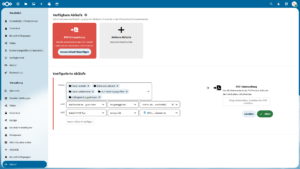
Erzeugen Sie nun eine Officedatei, in unserem Beispiel „konzept_v01.odt“ und kopieren diese in Ihre Nextcloud. Setzen Sie das Schlagwort „ToPDF“ um das Dokument bei weiteren Änderungen automatisch in eine PDF-Dateikonvertieren zu lassen.
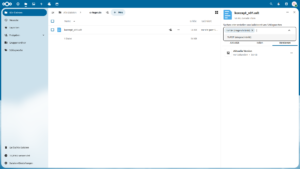
Stellen wir uns dafür nun vor, die Bearbeitung Ihres Dokuments wäre fertig und Sie benennen diese Datei in konzept_final.odt um. Diese Veränderung triggert die Konvertierung zu einem PDF-Dokument an. Innerhalb weniger Minuten (cronjob-Intervall) wird automatisch die entsprechende PDF-Datei erzeugt und parallel zum Dokument abgelegt.
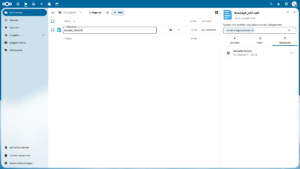
In diesem Beispiel wird aus der Datei „konzept_final.odt“ die Datei „konzept_final.pdf“ angelegt:
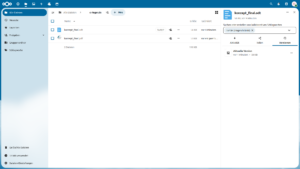
Wir hoffen Ihnen damit Anregungen und Möglichkeiten für den Einsatz Ihrer Nextcloud aufgezeigt zu haben. Über Ihre Unterstützung (diese wird ordnungsgemäß versteuert!) würden sich meine Frau, meine Zwillinge und ich sehr freuen.


